Vous avez déballé un joli nouveau téléphone Samsung et vous souhaitez commencer à le configurer. Je ne vous blâme pas, Samsung a fabriqué de superbes téléphones au cours de la dernière année, et j’ai eu la chance d’en utiliser beaucoup. Cela signifie que j’ai configuré de nombreux téléphones Samsung, et pour vous aider à démarrer avec votre téléphone le plus rapidement possible, voici tous les paramètres que je modifie et configure lorsque je le fais.
La bonne chose est que les conseils s’appliquent à presque tous les téléphones Samsung sortis récemment, car les paramètres font partie du logiciel Android One UI de Samsung installé sur tous ses appareils. Donc, peu importe si vous avez un Galaxie A53 5Gune Galaxy S22 Ultraou même un Galaxy Z Fold 4; presque tous les conseils vous aideront à tirer le meilleur parti de votre nouveau téléphone tout de suite.
Chargez votre téléphone Samsung de la bonne façon

Je sais que vous souhaitez commencer à utiliser votre nouveau téléphone dès maintenant, mais parlons de la recharge. La batterie de votre nouveau téléphone aura déjà une certaine charge à l’intérieur, mais mon conseil est de vous assurer qu’elle est à 100 % avant de commencer à l’utiliser, puis de la décharger complètement avant de la recharger à nouveau. Cependant, la grande majorité des téléphones Samsung modernes ne sont pas livrés avec un chargeur, vous devrez donc peut-être trouver votre ancien, bien que la boîte doive contenir un câble USB Type-C à brancher sur le téléphone à partir du bloc de charge.
Si vous souhaitez acheter un nouveau chargeur qui vous garantit la vitesse de charge la plus rapide (comme l’excellent Anker 747), Nous avons une sélection ici qui correspond à la facture. Si vous décidez de ne pas acheter un nouveau chargeur, c’est bien – n’importe quel chargeur de téléphone fera l’affaire, il peut simplement être plus lent qu’un chargeur conçu pour le téléphone Samsung.
Premiers pas et sécurité
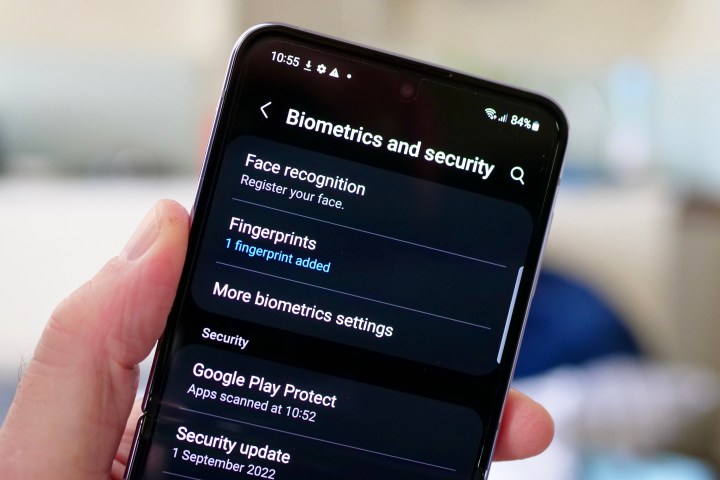
Le processus de configuration de Samsung est simple et direct, et le téléphone vous guide tout au long de la connexion au Wi-Fi, de votre service cellulaire et du transfert de données depuis votre ancien appareil. Au cours du processus, vous aurez la possibilité d’ajouter un peu de sécurité à votre nouveau téléphone. Je recommande de configurer le capteur d’empreintes digitales à ce stade et d’ajouter un code PIN si nécessaire. Cependant, le téléphone saute souvent de l’avant une fois que vous avez ajouté une empreinte digitale et ne vous donne pas toujours la possibilité de configurer une fonction de déverrouillage du visage.
Une fois le processus d’installation terminé, ouvrez Paramètres > Biométrie et sécuritéet sélectionnez Reconnaissance de visage. Suivez les instructions à l’écran, mais lorsque vous avez terminé d’ajouter votre visage, ne quittez pas tout de suite. Il y a un paramètre important à changer. Désactivez l’option marquée Restez sur l’écran de verrouillage jusqu’à ce que Swipe, ainsi, lorsque le téléphone voit votre visage, il s’ouvre sur votre écran d’accueil sans avoir besoin de balayer l’écran. C’est beaucoup plus rapide que l’alternative, bien que certains puissent préférer la sécurité supplémentaire et la laisser activée. Si vous avez manqué le réglage la première fois, il peut également être trouvé dans le même menu utilisé pour configurer la reconnaissance faciale.
A bas les boutons, vive les gestes
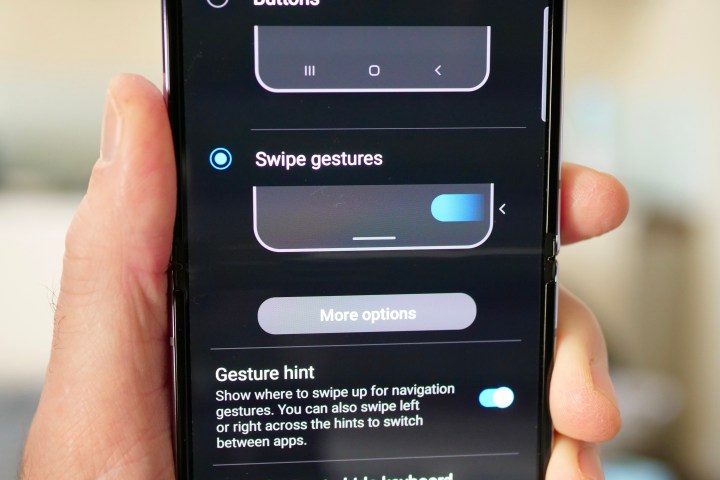
Par défaut, la plupart des téléphones Samsung utilisent les boutons Android à l’ancienne en bas de l’écran pour naviguer, mais les gestes sont tellement plus simples et plus naturels. Ils doivent être configurés une fois que vous avez commencé à utiliser votre téléphone, et pour ce faire, accédez à Réglages, Afficheret faites défiler vers le bas pour trouver Barre de navigation.
Ouvrez ceci, puis appuyez sur Gestes de balayageet les boutons en bas de l’écran disparaîtront, vous permettant de balayer confortablement le système d’exploitation.
Changez ces sons embêtants
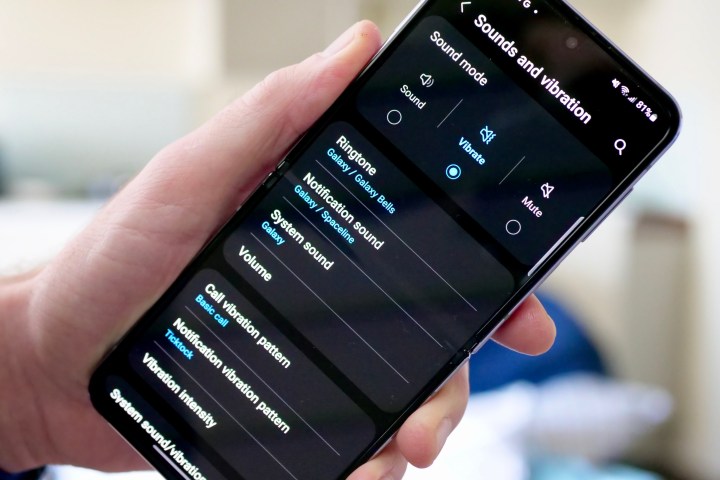
C’est la seule section que j’oublie habituellement jusqu’à ce que mon nouveau téléphone Samsung m’alerte d’une notification vraiment fort, et en utilisant la sonnerie ou le son familier de Galaxy. Peut-être que ce sont juste des journalistes techniques blasés qui ont entendu cela trop souvent, mais étant donné la popularité des téléphones Samsung en général, je parie que beaucoup d’autres personnes ont également trop entendu ces sons Galaxy. Cela signifie que vous devez le modifier et, en même temps, réduire les volumes par défaut.
Ouvrir Réglages et allez à Sons et vibrations. Ici, vous pouvez passer le téléphone en mode vibreur, mais avant cela, je vous recommande de régler les volumes par défaut. Ils sont tous réglés très fort. En même temps, il existe des options pour modifier la sonnerie, le son de notification et le son du système. De cette façon, lorsque vous voulez entendre votre téléphone, ce ne seront pas les mêmes vieilles tonalités Galaxy à un volume époustouflant. Qu’est-ce que je choisis ? Morning Strum pour la sonnerie, Crystal pour le son de notification et Calm pour le son du système. Je change également le modèle de vibration de notification en Heartbeat.
Configurer le bouton d’alimentation
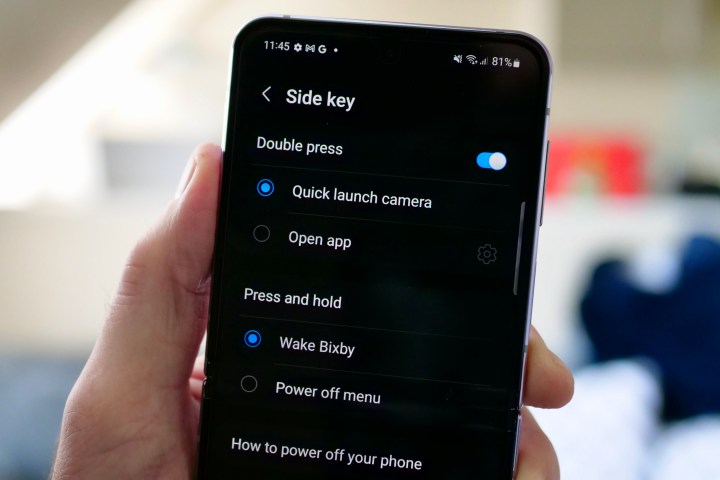
S’il s’agit de votre premier téléphone Samsung, le bouton d’alimentation peut ne pas faire ce que vous attendez immédiatement et vous devez prendre une décision sur ce que vous voulez qu’il fasse lorsque vous appuyez dessus. Appuyez une fois sur la touche d’alimentation et l’écran s’éteindra, mais maintenez le bouton enfoncé et l’assistant virtuel de Samsung, Bixby, apparaîtra. Si vous voulez utiliser Bixbyc’est très bien, mais que faire si vous voulez éteindre ou redémarrer votre téléphone ?
Par défaut, vous maintenez le bouton d’alimentation et une touche de volume enfoncés pendant un moment pour accéder au menu d’alimentation, mais ce paramètre peut être modifié sous Réglages, Fonctionnalités avancéeset Clé latérale. Ici, vous pouvez choisir d’utiliser le bouton pour réveiller Bixby ou pour accéder au menu d’alimentation. Il est également possible d’ajouter une action de double pression pour réveiller la caméra ou pour ouvrir une application de votre choix. Si vous avez du mal à trouver le menu d’alimentation, vous pouvez également le trouver en haut de la nuance de notification.
Utilisez l’affichage permanent

L’écran toujours allumé de Samsung n’est pas toujours allumé hors de la boîte; il est souvent défini sur « Appuyer pour afficher » ou entièrement désactivé. C’est dommage, car c’est une fonctionnalité très utile. Pour l’utiliser tout le temps, ouvrez Réglages, trouvez le Écran verrouillé option, appuyez dessus et recherchez Affichage permanent. Bien qu’il s’affichera probablement comme étant actif, appuyez dessus pour trouver une multitude d’options distinctes liées à l’affichage permanent.
je le passe à Afficher comme prévu, puis définissez une heure d’activation et de désactivation à l’aide de l’option qui apparaît en dessous. Ensuite, appuyez sur le Style d’horloge option pour modifier l’apparence de l’écran d’affichage permanent et les couleurs qu’il utilise. Les options de personnalisation sont assez étendues et vous pouvez même utiliser un GIF ou un Bitmoji pour suivre l’heure et vos notifications.
Vérifier les mises à jour logicielles

Il est possible que votre nouveau téléphone vous alerte s’il y a une nouvelle version du logiciel disponible, mais c’est toujours une bonne pratique sur un tout nouveau téléphone de vérifier manuellement. Et lorsque vous le faites, il existe un paramètre pour vérifier automatiquement les mises à jour.
En dessous de Paramètres> Mise à jour logiciellerobinet Télécharger et installer pour vous assurer que la version que vous avez installée est la plus récente. Sur la même page, assurez-vous que le Téléchargement automatique via Wi-Fi l’option est activée. Cela devrait être par défaut, mais maintenant vous en êtes sûr.
Un réglage final (et excellent)

Le seul paramètre que j’ai pris l’habitude de changer est la durée pendant laquelle l’écran reste allumé entre votre dernière interaction et sa mise en veille. Par défaut, c’est 30 secondes, ce qui est excellent pour la durée de vie de la batterie mais pas très pratique pour faire les choses. Je trouve qu’il est beaucoup plus utile d’augmenter la durée et, ce faisant, je n’ai remarqué aucune réduction drastique de la durée de vie de la batterie. Les avantages pour moi l’emportent sur tout manque de batterie qui pourrait exister de toute façon.
Je l’ai réglé sur deux minutes et je vous recommande de l’essayer pendant un moment. Si vous êtes comme moi et que vous faites souvent plusieurs choses en même temps qui nécessitent des informations affichées sur l’écran de votre téléphone, c’est un gain de temps et d’efforts considérable. Pour trouver l’option, allez à Paramètres> Afficher> Veille de l’écran. Vous pouvez le régler à des intervalles compris entre 15 secondes et 10 minutes.
C’est ça! Vous avez maintenant configuré votre nouveau téléphone Samsung de la même manière que j’ai configuré tous les téléphones Samsung que j’achète ou que j’évalue. N’oubliez pas que ce ne sont que les bases, alors n’ayez pas peur de creuser dans le menu Paramètres pour trouver toutes les petites personnalisations, y compris comment changer votre fond d’écran. Profitez de votre nouveau téléphone !
Recommandations des éditeurs
->Google Actualités










